很多码农使用Powerdesigner用来创建数据库,下面来具体记录一下使用该工具创建的过程。
1.首先运行PowerDesigner程序,进入主界面,如下图:

2.菜单栏依次"File→New Model→Model Type→Physical Data Model→Physical Diagram", Model name 设置为test,DBMS属性设置为Microsoft SQL Server 2008:
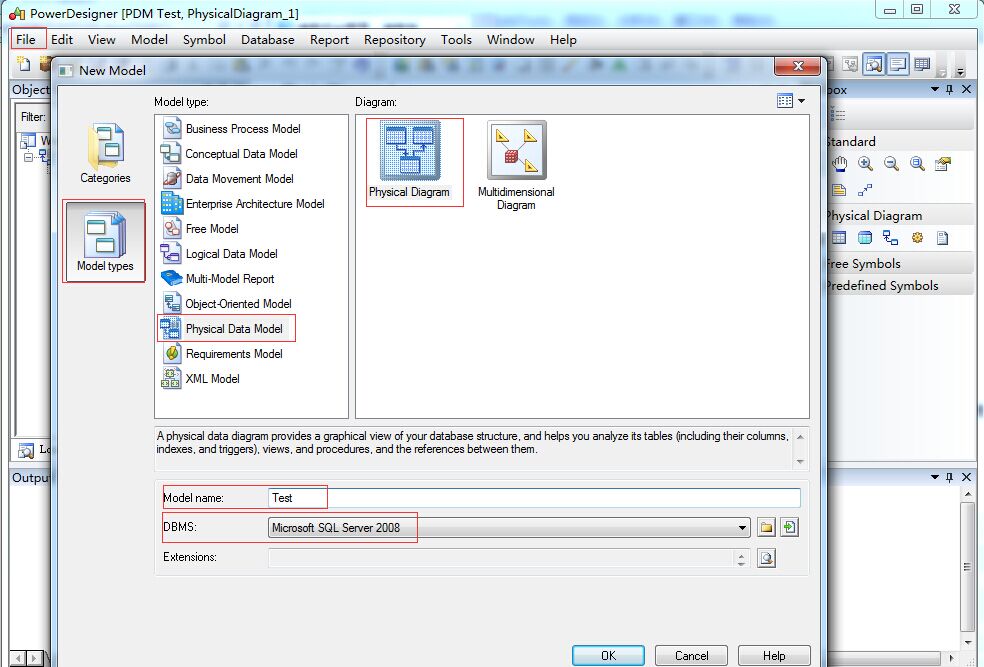
3.接下来,创建一个表格模板,如下图:

4.双击创建的表格模板,设置属性,我们首先设置Test表:

5.设置好表名,点击Columns标签,设置字段属性,设置如图所示:

6. 字段testId字段设置为自增,所以要设置它的高级属性,选中testId字段,点击属性按钮 / 右键选择properties,在General面板中勾选上Identity复选框:

7.确定后我们再创建一个Member表,字段设置如图所示:
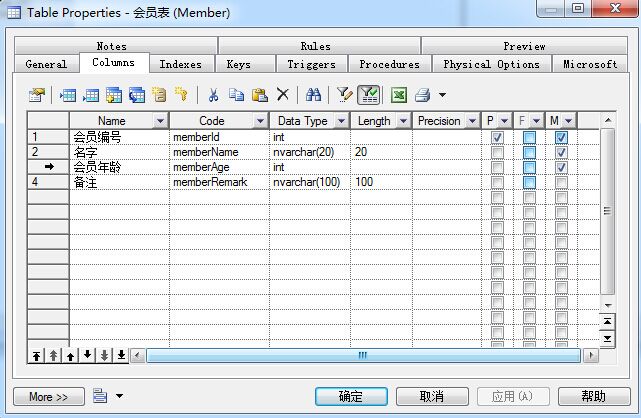
8.接着为Member创建一个testId外键,选择关系设置工具,在Member表上按住左键不放,拖拽至Test表即可(也可直接在设置Member表字段时直接设置):

9.现在测试表已经设置好了,接着设置一下要生成的数据库,这些表都将被创建到该数据库中,我们在设计面板空白处"右键→Properties",在弹出的属性设置对话框设置,若是创建新数据库应点击DataBase右侧第一个图标设置数据库:

10.接下来,对新数据库的设置已经完成,把设计好的结构移植到SQLServer 2008中,执行操作:Database—Generate Database,设置sql脚本导出目录和文件名,点击确定即可:

11.在导出目录,找到导出的数据库Sql创建脚本,打开SQL,执行一下,数据库就创建好了:
